安全模式下如何恢复数据
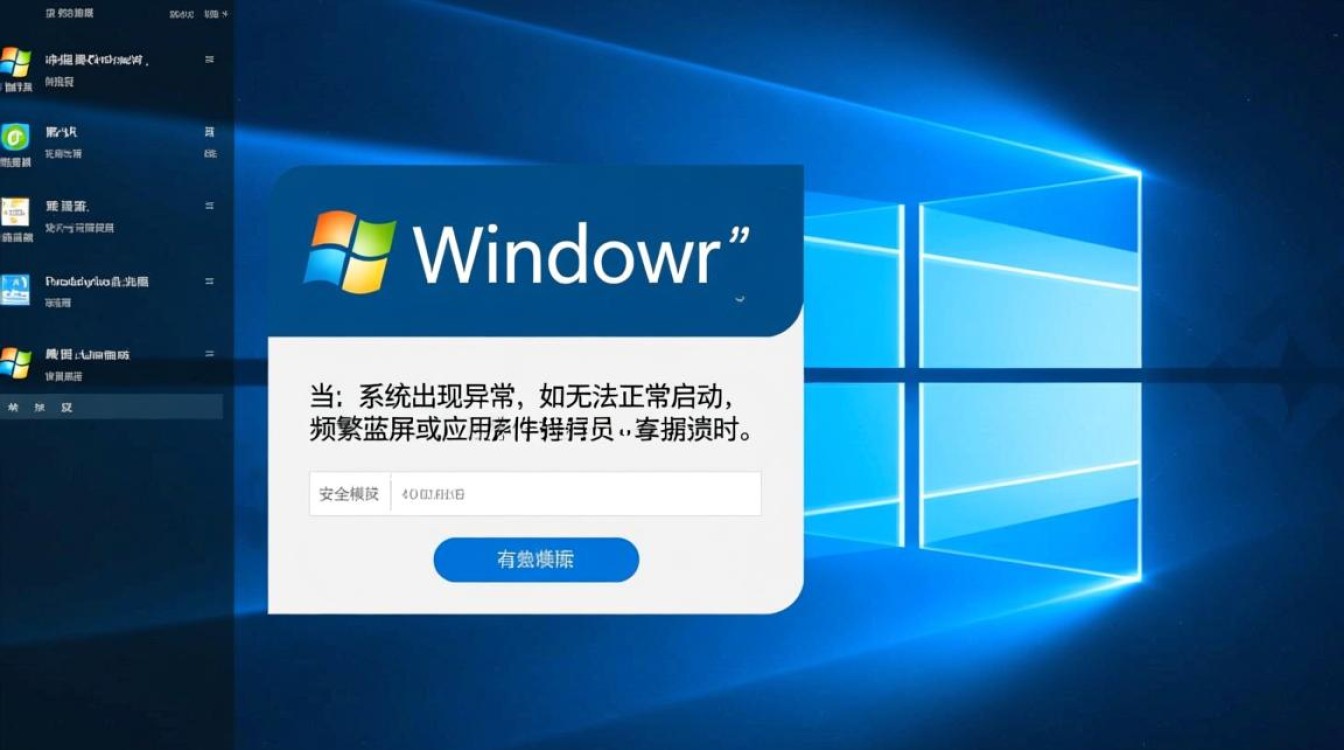
当Windows系统出现异常,如无法正常启动、频繁蓝屏或应用程序崩溃时,安全模式是一个有效的排查和修复工具,在安全模式下,系统仅加载最基本的驱动和服务,能够帮助用户解决软件冲突、恶意软件干扰等问题,同时为数据恢复提供稳定环境,本文将详细介绍如何在安全模式下恢复数据,包括准备工作、具体操作步骤及注意事项。
准备工作:确保数据恢复环境安全
在开始数据恢复前,需做好以下准备工作,避免操作失误导致数据进一步丢失:
- 确认安全模式可用:重启电脑,连续按F8(Win 7)或Shift+重启(Win 10/11)进入高级启动选项,选择“安全模式”,若无法进入,需先修复系统启动问题。
- 准备存储设备:准备一个容量足够的U盘或移动硬盘,用于备份恢复的数据,避免覆盖原始文件。
- 关闭自启程序:进入安全模式后,通过任务管理器禁用所有非必要启动项,减少资源占用。
数据恢复的具体方法
根据数据丢失原因,可选择以下方法在安全模式下进行恢复:
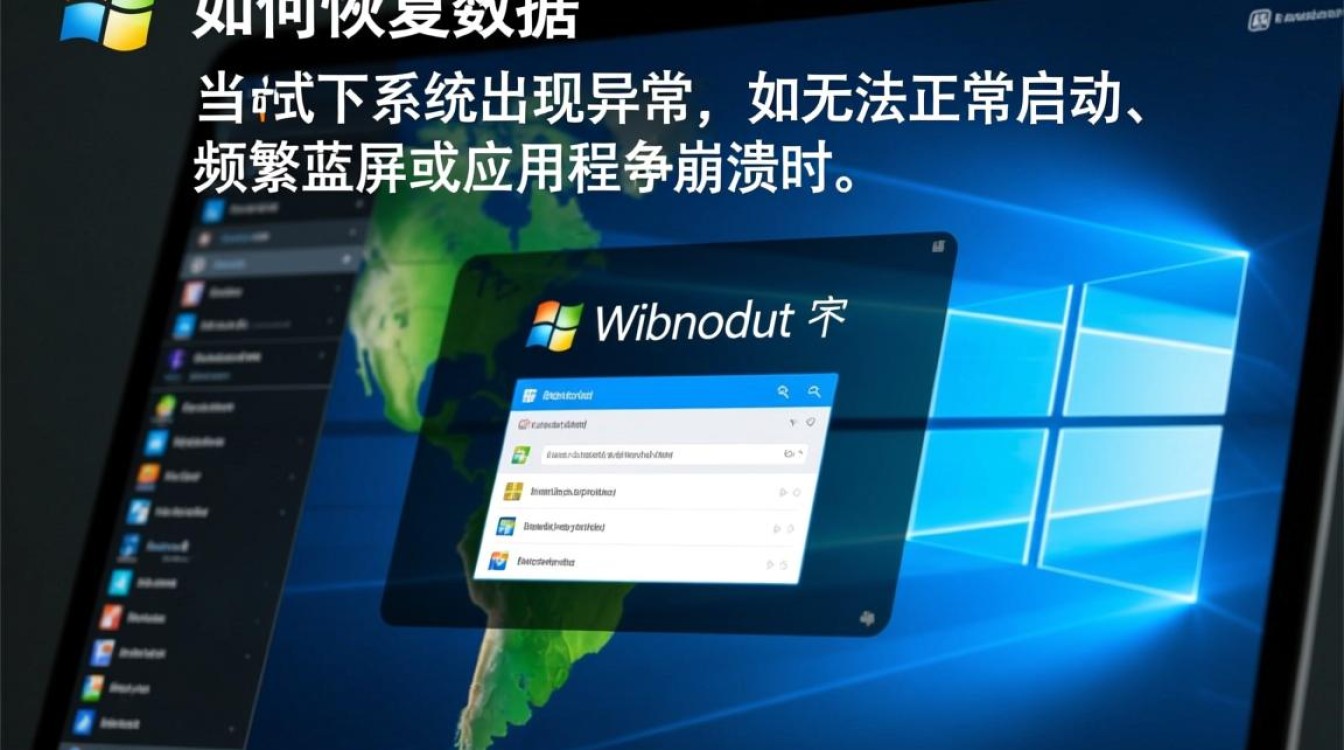
通过文件历史记录恢复
若用户曾开启文件历史记录功能,可通过以下步骤恢复文件:
- 步骤1:连接用于备份的外部驱动器。
- 步骤2:打开“控制面板”>“系统和安全”>“文件历史记录”,点击“还原个人文件”。
- 步骤3:浏览备份文件,选择需要恢复的文件或文件夹,点击“还原”即可。
使用系统还原功能
系统还原可将系统文件恢复到之前的时间点,而不会影响个人文件:
- 步骤1:在安全模式下,右键点击“此电脑”>“属性”>“系统保护”>“系统还原”。
- 步骤2:选择一个还原点(建议选择问题出现前的日期),按提示完成还原。
- 注意:此方法仅还原系统文件,个人文件(如文档、图片)需单独备份。
手动拷贝重要文件
若系统可正常运行但无法进入桌面,可通过安全模式下的资源管理器直接拷贝文件:
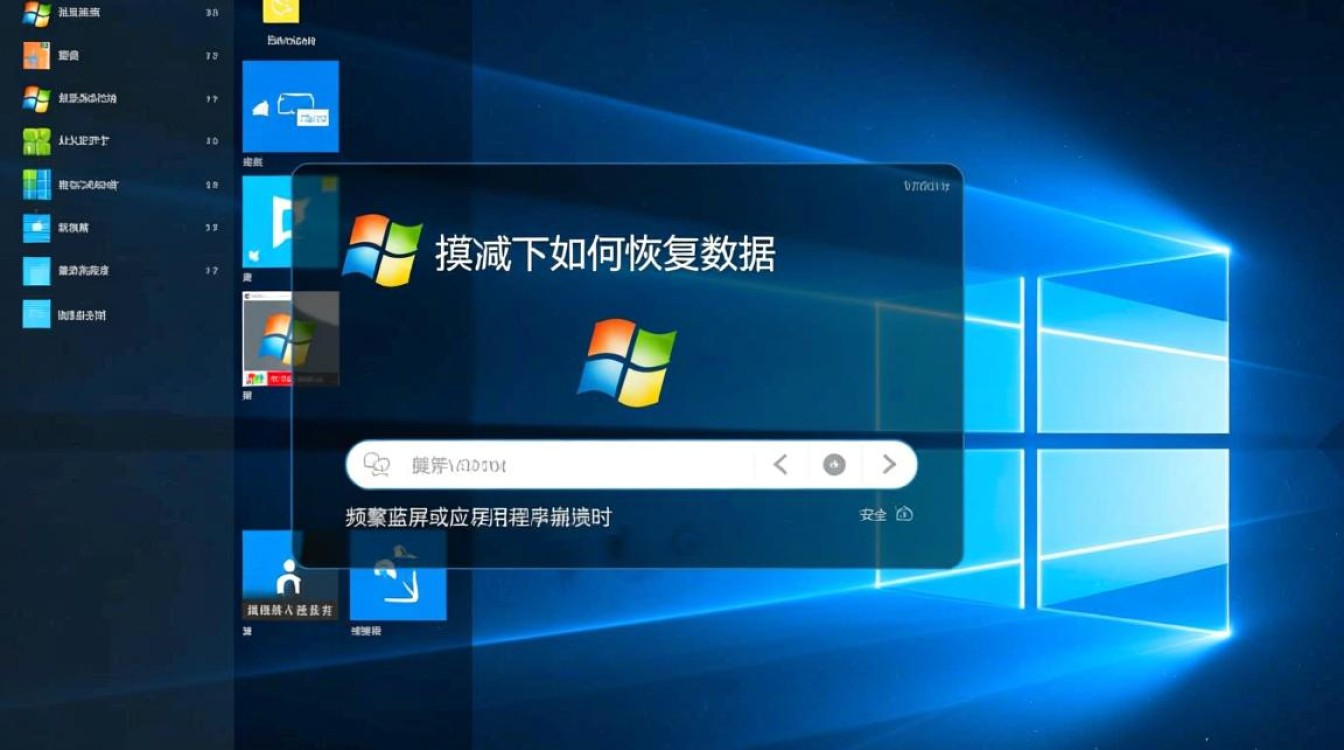
- 步骤1:进入安全模式后,打开“文件资源管理器”,导航到重要文件所在的目录(如C:Users用户名文档)。
- 步骤2:选中文件,复制并粘贴到外部存储设备中。
- 适用场景:适用于系统无法正常启动,但需紧急抢救个人文件的情况。
使用第三方数据恢复软件
若文件被误删或硬盘分区损坏,可借助第三方软件恢复:
- 常用工具:Recuva、EaseUS Data Recovery Wizard、DiskGenius等。
- 操作步骤:
- 在安全模式下下载并安装数据恢复软件(建议安装在非系统盘)。
- 选择扫描模式(如快速扫描或深度扫描),指定丢失文件的分区。
- 扫描完成后,预览并恢复所需文件,保存至外部存储设备。
不同场景下的数据恢复优先级
| 场景 | 推荐方法 | 注意事项 |
|---|---|---|
| 系统无法启动 | 手动拷贝文件或第三方软件 | 避免向原分区写入新数据 |
| 文件误删 | 第三方数据恢复软件 | 尽快操作,减少数据覆盖风险 |
| 系统文件损坏导致异常 | 系统还原或文件历史记录 | 还原前确认备份文件的完整性 |
注意事项与预防措施
- 避免在原盘操作:恢复时,文件默认保存位置应为其他存储设备,防止覆盖丢失的数据。
- 及时备份数据:养成定期备份习惯,可使用云存储或移动硬盘,降低数据丢失风险。
- 检查硬件健康:若频繁出现数据丢失问题,需检查硬盘是否有坏道,可通过chkdsk命令或工具检测。
- 安全模式局限性:安全模式主要用于修复系统,并非所有数据丢失问题都能解决,严重时需寻求专业帮助。
通过安全模式恢复数据是一种高效且低风险的解决方案,尤其适用于系统异常情况下的文件抢救,用户需根据实际场景选择合适的方法,并注重日常数据备份,以确保信息安全。
图片来源于AI模型,如侵权请联系管理员。作者:酷小编,如若转载,请注明出处:https://www.kufanyun.com/ask/44532.html




